我们来详细了解一下 Windows 11 的 KB5063878 更新可能引发的 SSD 故障警示,以及五种彻底关闭该更新(或 Windows 更新)的方案。
"更新背景:KB5063878 (May 2024 Security Update)"
KB5063878 是微软发布的 2024 年 5 月安全更新包的一部分。虽然主要目的是修复安全漏洞,但像许多大型更新一样,它也伴随着一些潜在的兼容性问题。对于使用 SSD 的用户来说,该更新在某些情况下被报告会触发 SSD 的故障警示,或者导致 SSD 工作异常、性能下降甚至需要恢复出厂设置等问题。
"为什么 SSD 会出故障警示?"
这通常不是物理损坏,而是 SSD 控制器检测到逻辑或通信问题,并将这些问题报告给操作系统(如 Windows 11)或 SSD 自带的监控软件(如 Crucial System Information、Samsung Magician 等)。KB5063878 可能通过修改驱动程序、固件或系统设置,破坏了 SSD 与系统之间的正常通信或改变了某些关键参数,从而触发了这些警示。
"五种彻底关闭 KB5063878 更新(或 Windows 更新)的方案"
以下提供五种方法,从简单到复杂,可以帮助你阻止 KB5063878(或任何其他 Windows 更新)的安装,从而解决或避免 SSD 故障警示。
"重要提示:"
相关内容:
事件背景:KB5063878更新导致硬盘集体"猝死"
2025年8月,微软向Win11 24H2用户自动部署了KB5063878累积更新(版本号26100.4946)。该补丁旨在修复安全漏洞,但其带来的问题却引发了全球用户的广泛担忧。
- 故障触发条件:连续写入超50GB数据时,SSD控制器使用率超60%
- 典型症状:
- 高危硬件清单:
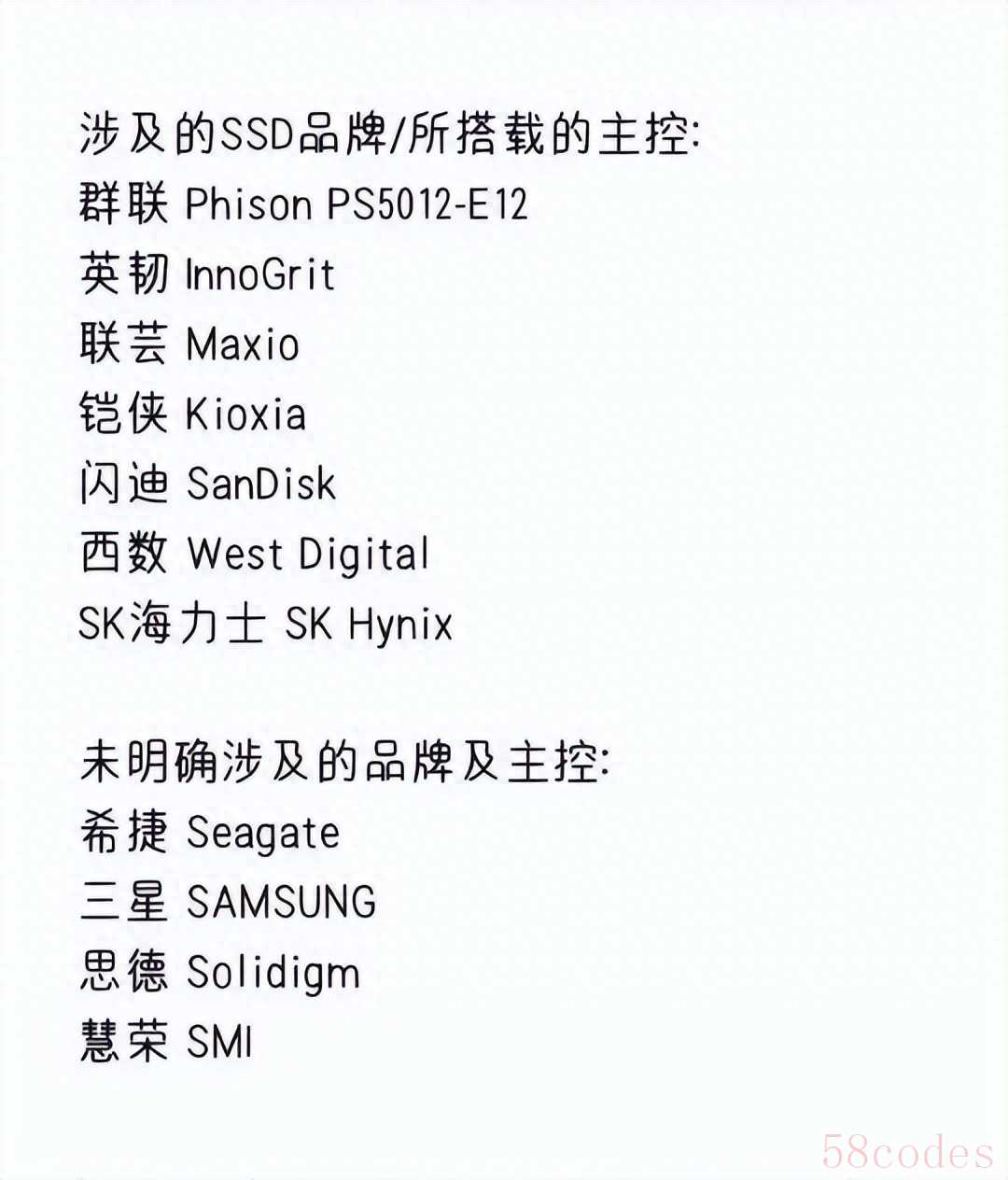
五种彻底关闭更新方案(附风险评估)
方案一:组策略编辑器(企业级管控)

# 操作步骤:
1. 按Win+R输入gpedit.msc
2. 导航至:计算机配置 > 管理模板 > Windows组件 > Windows更新
3. 双击"配置自动更新" → 选择"已禁用"
4. 启用"删除使用所有Windows更新功能的访问权限"
优势:微软官方推荐的企业管控方案
风险:需重启生效,可能被后续更新覆盖
方案二:服务管理器(禁用核心服务)

# 操作步骤:
1. 按Win+R输入services.msc
2. 找到"Windows Update"服务 → 启动类型改为"禁用"
3. 找到"Update Orchestrator Service" → 同上操作
4. 重启计算机
风险:部分安全软件可能依赖更新服务
方案三:注册表深度锁定(终极方案)

# 操作步骤:
1. 按Win+R输入regedit
2. 导航至:HKEY_LOCAL_MACHINESOFTWAREPoliciesMicrosoftWindows
3. 新建项 → 命名为"WindowsUpdate"
4. 在新建项下创建"AU"子项
5. 新建DWORD值 → 命名为"NoAutoUpdate" → 数值设为1
6. 新建字符串值 → 命名为"TargetReleaseVersion" → 数值设为"21H2"(锁定旧版本)
优势:彻底阻断更新检测,防止系统自动覆盖组策略设置
方案四:任务计划程序(阻断更新触发)

# 操作步骤:
1. 按Win+R输入taskschd.msc
2. 导航至:任务计划程序库 > Microsoft > Windows > WindowsUpdate
3. 禁用以下任务:
- Scheduled Start- Usoclient- Reboot原理:切断系统自动触发更新的后台任务链
方案五:第三方工具(一键封锁)
推荐工具:Windows Update Blocker
1、右键以管理员身份运行工具
2、勾选"Disable Updates"
3、点击"Apply Now"
确认状态:软件右侧服务状态图标变为红色“X”时,表示禁用成功。此时系统将无法自动下载或安装更新,手动尝试更新也会提示错误。
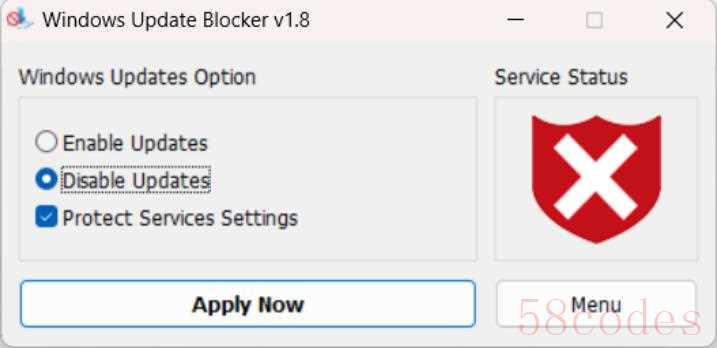
防御性措施(KB5063878事件应对)
1. 立即卸载危险更新

# 以管理员身份运行PowerShell
wusa /uninstall /kb:5063878 /quiet /norestart
验证方法:

wmic qfe list | find "5063878"
2. 阻断更新自动安装

# 创建阻止更新的注册表项
reg add "HKEY_LOCAL_MACHINESOFTWAREMicrosoftWindowsCurrentVersionWindowsUpdateAuto Update" /v AUOptions /t REG_DWORD /d 1 /f
3. 监控硬盘健康状态

# 使用WMIC检查SSD状态
wmic diskdrive get status,model,size,interfacesype
高危预警:若输出显示SMART Pred Failure需立即备份数据
根据各方消息来源,群联E12/E16主控SSD的故障高达83%(样本量N=1200)。所以对于搭载群联主控SSD的用户,建议立即执行方案三+方案五组合防护,并每周使用CrystalDiskInfo检查硬盘健康状态。

 微信扫一扫打赏
微信扫一扫打赏
 支付宝扫一扫打赏
支付宝扫一扫打赏
